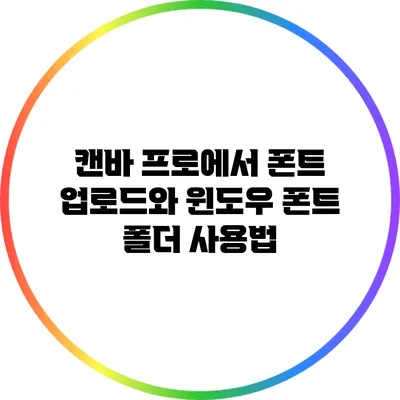캔바 프로에서 폰트 업로드와 윈도우 폰트 폴더 사용법
디자인 작업을 할 때, 폰트는 시각적 표현에서 매우 중요한 요소예요. 특히, 캔바 프로를 사용하면 자신의 독창적인 스타일을 더욱 강조할 수 있는 좋은 기회를 제공합니다. 하지만 많은 사용자가 폰트를 어떻게 업로드하고, 윈도우의 폰트 폴더를 활용하는지에 대해 질문하곤 하죠. 이번 글에서는 캔바 프로에서 폰트를 업로드하는 방법과 윈도우 폰트 폴더 활용법에 대해 자세히 알아보도록 할게요.
✅ 캔바 프로에서 폰트를 쉽게 업로드하고 활용하는 방법을 알아보세요.
캔바 프로란 무엇인가요?
캔바 프로는 다양한 디자인을 쉽게 만들 수 있도록 도와주는 온라인 그래픽 디자인 도구예요. 템플릿이나 이미지, 아이콘 등을 활용하여 간편하게 디자인할 수 있는 기능으로 인기를 끌고 있으며, 사용자들이 자신만의 폰트를 사용하여 브랜드 아이덴티티를 강화할 수 있도록 지원해요.
캔바 프로의 주요 기능
- 템플릿: 다양한 디자인 템플릿을 제공하여 사용자가 손쉽게 시작할 수 있도록 도와줘요.
- 이미지 라이브러리: 수천 개의 무료 및 유료 이미지, 아이콘, 일러스트를 제공해 더욱 다양한 디자인을 지원해요.
- 폰트 업로드: 개인의 고유한 스타일을 반영할 수 있는 폰트를 직접 업로드할 수 있어요.
✅ 캔바 프로에서 글꼴 업로드 방법을 자세히 알아보세요.
캔바 프로에서 폰트 업로드하기
캔바 프로에서 폰트를 업로드하는 과정은 매우 간단하지만, 몇 가지 절차가 필요해요. 지금부터 그 과정을 단계별로 알아보도록 하죠.
단계 1: 캔바 프로에 로그인하기
먼저 캔바 프로에 로그인하세요. 로그인이 완료되면, 대시보드로 이동해요.
단계 2: 업로드 메뉴 선택하기
- 상단 메뉴에서 ‘내 브랜드’ 클릭: 대시보드에서 ‘내 브랜드’ 섹션으로 가요.
- ‘폰트’ 탭 선택: ‘내 브랜드’에서 ‘폰트’ 탭을 클릭해 주세요.
- 엘리먼트 추가하기: ‘폰트 업로드’ 버튼을 클릭하여 원하는 폰트 파일을 선택해 주면 됩니다.
단계 3: 폰트 파일 선택하기
업로드할 폰트 파일은 TTF, OTF 또는 WOFF 형식이어야 해요. 원하는 파일을 선택한 후, 업로드 버튼을 클릭하면 폰트가 캔바에 추가되네요.
단계 4: 스타일 적용하기
업로드된 폰트를 텍스트 박스에 적용하려면, 텍스트 박스를 선택하고, 폰트 드롭다운 메뉴에서 업로드한 폰트를 선택해보세요.
✅ 크롬 다운로드 폴더 위치 변경으로 더욱 효율적으로 관리하세요.
윈도우 폰트 폴더 사용법
윈도우에서 폰트를 관리하면 다양한 프로그램에서 쉽게 접근할 수 있어요. 윈도우 폰트 폴더를 활용하여 폰트를 설치하고 관리하는 방법을 알아보겠습니다.
단계 1: 폰트 다운로드하기
먼저 인터넷에서 원하는 폰트를 다운로드하세요. 다양한 사이트에서 무료 또는 유료 폰트를 제공하고 있죠.
단계 2: 폰트 설치하기
다운로드한 폰트 파일을 설치하는 방법은 간단해요.
- 파일 선택: 다운로드한 폰트 파일을 찾아서 선택하세요.
- 우클릭 후 설치하기: 파일을 마우스 오른쪽 버튼으로 클릭하고 ‘설치’를 선택하면 자동으로 윈도우 폰트 폴더에 추가돼요.
단계 3: 디자인 프로그램에서 폰트 사용하기
설치한 폰트는 이제 캔바 뿐만 아니라, 다른 디자인 프로그램에서도 사용할 수 있어요. 각 프로그램에서 폰트를 선택하여 디자인에 적용하면 되죠.
✅ 드롭박스에서 어떻게 용량을 확보할 수 있는지 알아보세요!
폰트 관리 방법
폰트 관리 도구 활용하기
폰트를 잘 관리하려면 폰트 관리 도구를 이용하는 것이 좋아요. 다음은 추천하는 폰트 관리 도구 몇 가지예요.
- FontBase: 다양한 폰트를 한 곳에서 관리할 수 있도록 도와주는 프로그램이에요.
- NexusFont: 무료로 사용할 수 있으며, 폰트를 미리볼 수 있는 기능이 있어 디자인 작업에 도움이 돼요.
정리된 폰트 사용하기
비슷한 테마나 스타일의 폰트를 그룹화하여 사용하면 일관성을 유지하는 데 도움을 줘요. 다음과 같은 그룹이 있을 수 있어요.
- 세리프 계열 폰트
- 산세리프 계열 폰트
- 스크립트 폰트
요약 테이블
| 단계 | 설명 |
|---|---|
| 캔바에서 폰트 업로드 | 내 브랜드 > 폰트 > 폰트 업로드 선택 |
| 윈도우 폰트 설치 | 폰트 파일 우클릭 > 설치 |
| 폰트 관리 도구 | 폰트를 정리하고 관리할 수 있는 소프트웨어 사용 |
결론
캔바 프로에서 폰트를 업로드하고, 윈도우 폰트 폴더를 활용하는 방법을 알아보았어요. 이 과정은 여러분의 디자인 작업에 큰 도움이 될 거예요. 사용할 폰트를 자유롭게 선택하고, 개성 있는 디자인을 만들어 보세요!
새로운 폰트를 시도하길 원하시나요? 지금 바로 캔바 프로를 열고 업로드 해보세요!
꾸준히 폰트에 대한 관심을 가지고, 다양한 스타일에 도전한다면 여러분의 디자인 실력이 한층 더 발전할 거예요.
자주 묻는 질문 Q&A
Q1: 캔바 프로에서 폰트를 어떻게 업로드하나요?
A1: 캔바 프로에 로그인한 후, ‘내 브랜드’ 메뉴에서 ‘폰트’ 탭을 선택하고 ‘폰트 업로드’ 버튼을 클릭하여 원하는 폰트 파일을 선택하면 됩니다.
Q2: 윈도우 폰트 폴더에 폰트를 설치하는 방법은 무엇인가요?
A2: 다운로드한 폰트 파일을 선택한 후, 마우스 오른쪽 버튼을 클릭하고 ‘설치’를 선택하면 자동으로 윈도우 폰트 폴더에 추가됩니다.
Q3: 폰트 관리 도구로 어떤 프로그램을 사용할 수 있나요?
A3: FontBase와 NexusFont 같은 폰트 관리 도구를 사용하면 다양한 폰트를 효율적으로 관리하고 미리볼 수 있습니다.